 Pokud máte ve svém systému grafickou kartu Nvidia, pak pro správnou funkci doporučuji nainstalovat také oficiální ovladače, poskytované firmou Nvidia. Právě s proprietárním ovladačem by totiž měl být maximálně využit potenciál grafické karty a ta by měla majiteli poskytnout plný výkon.
Pokud máte ve svém systému grafickou kartu Nvidia, pak pro správnou funkci doporučuji nainstalovat také oficiální ovladače, poskytované firmou Nvidia. Právě s proprietárním ovladačem by totiž měl být maximálně využit potenciál grafické karty a ta by měla majiteli poskytnout plný výkon.
Instalace ovladače je velmi snadná také díky tomu, že využívá repozitář PPA. Tudíž odpadá jeho tolik obávaná kompilace. Nicméně, je nutné postupovat přesně podle následujících pokynů.
Máte-li zájem, jdeme na to. Vše budeme provádět pomocí terminálu.
1. Zjistěte si model své grafické karty
Pomocí příkazu lspci zjistíte model vaší grafické karty:
| Příkaz terminálu: |
|---|
| lspci -vnn | grep -i VGA -A 12 |
Výstup příkazu bude vypadat nějak takto:
V mém případě se jedná o model GeForce GT 630 Rev. 2.
2. Zjistěte si správnou verzi ovladače pro vaši grafickou kartu
Navštivte stránku http://www.nvidia.com/Download/index.aspx.
Vyplňte informace o vaší grafické kartě a systému a klepněte na tlačítko SEARCH. Na další stránce by se vám pak měla zobrazit správná verze ovladače i s odkazem ke stažení a další informace.
Pro výše uvedenou kartu GeForce GT 630 Rev. 2, se ukázal jako správný ovladač 331.79, který lze stáhnout přímo z dané webové stránky. My ovšem chceme pro větší pohodlí nainstalovat tento ovladač z repozitáře PPA.
3. Přidání xorg-edgers PPA
Repozitář PPA xorg-edgers poskytuje nejnovější ovladače pro grafické karty Nvidia. Pro jeho přidání do vašeho systému tedy zadejte v terminálu následující příkazy:
| Příkazy terminálu: |
|---|
| sudo add-apt-repository ppa:xorg-edgers/ppa -y |
| sudo apt-get update |
Nyní je PPA nastaven a databáze balíčků je aktualizovaná.
4. Nainstalujte ovladač
Buď můžete ovladač nainstalovat přímo pomocí balíčku, který má v názvu „nvidia“ a číslo hlavní verze (173, 304, 310, 313, 319, 331, 334 nebo 337), což by vypadalo nějak takto:
| Příkazy terminálu: |
|---|
| # ovladač 331: |
| sudo apt-get install nvidia-331 |
| # ovladač 334: |
| sudo apt-get install nvidia-334 |
| # nejnovější ovladač: |
| sudo apt-get install nvidia-current |
Nebo jej můžete povolit v Nastavení systému > Ovladače zařízení, kde si vyberete náležitý ovladač.
5. Ověřte instalaci
Poslední věc, kterou musíte udělat, je ověřit, zda je ovladač Nvidia načten a zda pracuje. Zadejte proto znovu příkaz lspci a tentokrát by se mělo zobrazit asi toto:
Podívejte se na poslední řádek, kde stojí „Kernel driver in use: nvidia“. To znamená, že je aktuálně používán ovladač Nvidia. Dále také zkontrolujte, zda funguje hardwarová akcelerace pomocí příkazu glxinfo:
| Příkaz terminálu: |
|---|
| glxinfo | grep OpenGL | grep renderer |
Výsledek vypadá takto:
Řetězec OpenGL renderer by měl být něco jiného než „MESA“. Pak to znamená, že daný ovladač je použit i pro hardwarovou akceleraci.
6. Nástroj Nastavení Nvidia
S proprietárním ovladačem Nvidia by se měl nainstalovat i GUI nástroj „NVIDIA X Server Settings“, který najdete v Menu > Správa > NVIDIA X Server Settings. Pokud vám chybí, doinstalujte jej příkazem:
| Příkaz terminálu: |
|---|
| sudo apt-get install nvidia-settings |
NVIDIA X Server Settings může být také spuštěn z příkazového řádku pomocí příkazu:
| Příkaz terminálu: |
|---|
| nvidia-settings |
Nástroj zobrazuje různé informace o grafické kartě, připojeném monitoru a také umožňuje nastavení různých vlastností.
7. Odstranění ovladače
Pokud se něco pokazí při instalaci a vám po ní nejde spustit Linux Mint, pak zkuste odstranění ovladače Nvidia. V Grubu najeďte do Recovery Mode, přejděte do terminálu a potom zadejte následující příkazy:
| Příkazy terminálu: |
|---|
| mount -o remount,rw / |
| apt-get purge nvidia* |
8. Další poznámky
Řada tutoriálů hovoří o nutnosti zapsání ovladače nouveau na blacklist po nainstalování toho proprietárního. V současnosti to již není nutné, protože ovladač Nvidia zapíše na blacklist nouveau sám. To lze ověřit pomocí kontroly obsahu souborů ovladače Nvidia v adresáři modprobe.d:
| Příkazy terminálu: |
|---|
| grep ‚nouveau‘ /etc/modprobe.d/* | grep nvidia |
Výstup je zde:
Všimněte si, že soubory „nvidia-331_hybrid.conf“ a „nvidia-graphics-drivers.conf“ mají na černé listině právě nouveau.
Chcete-li zjistit další informace o modulu ovladače Nvidia, použijte příkazy lsmod, modprobe a modinfo.
Zkontrolujte, zda je modul Nvidia načten v linuxovém jádře nebo ne:
| Příkazy terminálu: |
|---|
| lsmod | grep nvidia |
Výsledek by měl být podobný tomuto:
Zobrazení skutečného názvu modulu Nvidia:
| Příkazy terminálu: |
|---|
| modprobe -R nvidia |
Výsledek by měl být podobný tomuto:
Informace o modulu nvidia_331:
| Příkazy terminálu: |
|---|
| modinfo nvidia_331 |
Opět výsledek:
Soubor jaderného modulu pro ovladač Nvidia se nachází v /lib/modules/3.15.1-031501-generic/kernel/drivers/char/drm/nvidia_331.ko.
Všimněte si také, že se jedná o „dkms“ modul, což znamená, že je načítán dynamicky. Vzhledem k tomu bude mít zobrazení Grubu a Splashscreenu Linux Mintu nízké rozlišení, protože v tuto dobu není ještě ovladač Nvidia v provozu a tyto veličiny jsou zobrazeny prostřednictvím módu VESA.
Tento tutoriál jsem se rozhodl publikovat poté, kdy jsem vyměnil svou grafickou kartu ATI právě za Nvidii, která se mi v Linuxu jeví jako perspektivnější, co se týká podpory ovladačů výrobcem. Zatím se mi vše potvrzuje. Po testu na Glmark2 mi s kernelem 3.15.1 skóre vzrostlo cca o 50%. Při porovnání výkonu se svobodným ovladačem nouveau s kernelem 3.15.2 je rozdíl ještě markantnější, činí více než jedenáctinásobek!




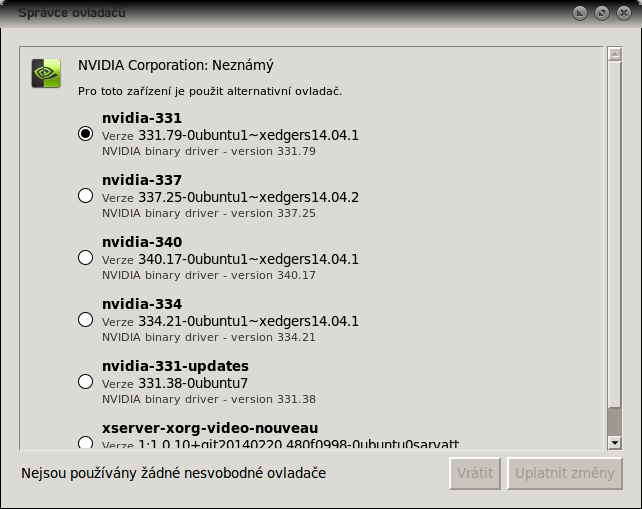
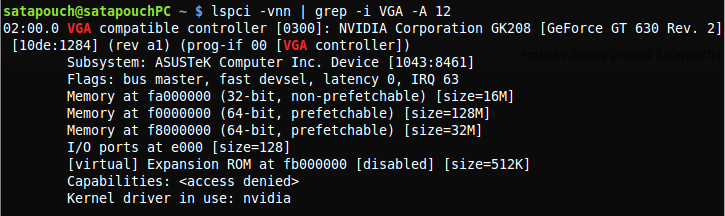
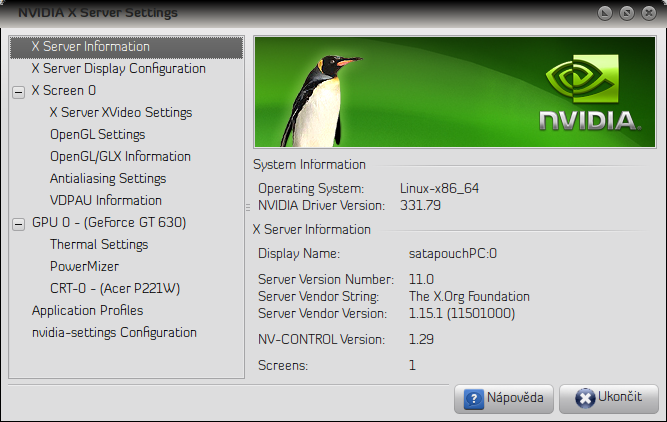
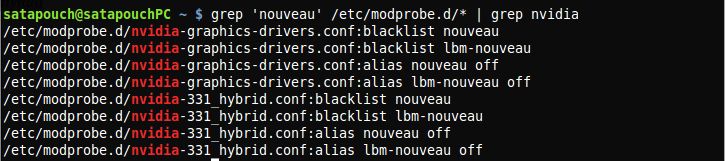

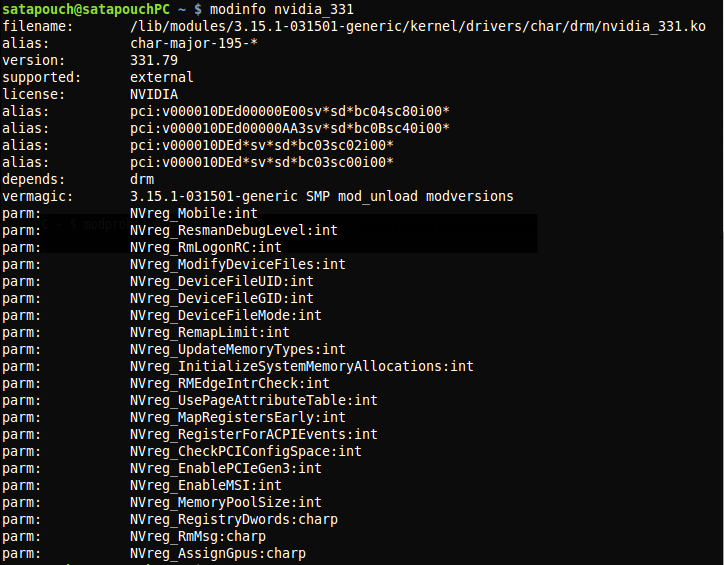
Výborný článek! 🙂 Zrovna mi jedna nvidia leží ve skříni tak to hned vyzkouším, díky
p.s. pro comment jsem se musel přihlásit, když jsem to zkoušel přes ten antispam tak to vyhazovalo pořád „You failed to answer the question. Please go back and try another problem.“ (a to jsem schválně čekal na lehké počty např.: 20+17=37 🙂 )
Díky.
Opatření se spamem jsme byli nuceni udělat poté, kdy urážky a řeči mimo téma článku přesáhly únosnou mez. U nás prostě ještě nejsme tak daleko, aby i ty komentáře nemusely být pod kontrolou.
Jinak antispam jsem zkoušel a fungovalo to, Pravdou je, že je to špatně čitelné, zatím to však měnit nebudeme.
Ahoj, nyní mi to už vypisuje „Pro přidání komentáře musíte být přihlášeni.“
Ahoj, tak jsem si konečně nainstaloval tu kartu ze skříně a super 🙂 Co mě pobavilo, že mám stejnej čip jak máš v návodu:
lspci -vnn | grep -i VGA -A 12
01:00.0 VGA compatible controller [0300]: NVIDIA Corporation GF108 [GeForce GT 630] [10de:0f00] (rev a1) (prog-if 00 [VGA controller])
Subsystem: Gigabyte Technology Co., Ltd Device [1458:3544]
Dokonce mi to rozjelo i Tom Raider: Underworld co mi nic nevypisuje:
michal@michal-MS-7758 ~ $ grep ‘nouveau’ /etc/modprobe.d/* | grep nvidia
michal@michal-MS-7758 ~ $
je to problém?
Aha tak už vypisuje bylo to těma uvozovkama:
michal@michal-MS-7758 ~ $ grep „nouveau“ /etc/modprobe.d/* | grep nvidia
/etc/modprobe.d/nvidia-graphics-drivers.conf:blacklist nouveau
/etc/modprobe.d/nvidia-graphics-drivers.conf:blacklist lbm-nouveau
/etc/modprobe.d/nvidia-graphics-drivers.conf:alias nouveau off
/etc/modprobe.d/nvidia-graphics-drivers.conf:alias lbm-nouveau off
Podle návodu jsem zprovoznil 6 let starou Nvidii a hraju na ní War Thunder..
GK Nvidia 9500GT
Díky za super článek 🙂
Mě se ještě osvědčilo, před instalací nvidia ovladače
sudo service mdm stop tzn. ukončit xserver a teprve pak
instalovat z příkazové řádky
Mohu poprosit o pomoc? V bodě 4. kde vyberu ovladac 340.65 ktery je ze stranek Nvidia doporucovan a zadanim do terminalu: lspci -vnn | grep -i VGA -A 12 dostavam i po restartu: Kernel driver in use: nouveau. I když je ve správci ovladačů vybrán nvidia-340.
Zkoušel jsem i návod zde: http://forum.linux-mint-czech.cz/viewtopic.php?p=7851#p7851
Ale bohužel bez úspěchu!
A když ten ovladač vybereš, děje se něco?
Když ho vyberu a dám restart PC, tak přihlašovací dialog jelikož mám šifrovaný disk je skryt a mám jen černou obrazovku. Pokud po paměti zadám heslo, pak se již zobrazí normální obrazovka. Tohle je jediný problém který aktuálně mám, jinak jsem s touto distribucí nadmíru spokojen!
Takto přes komentáře se to špatně řeší, můžeš na chat nebo tak něco?
Ozvu se ti přes SZ, a domluvíme se tam. Předem děkuji za velkou ochotu pomoci, vážím si toho!
Na fóru jsem aktualizoval vlákno, kde je popsáno jak jsem vyřešil s mistrem Satapouchem můj problém!
ahoj…je nekde navod v cestine jak nastavit nvidia settings? co ke jaka polozka znamena?
Zdravím,
použil jsem tento návod, ale nějak se tomu nechce. Nejenže po výpisu lspci -vnn | grep -i VGA -A 12 se mi stale zobrazuje nouveau, ale kdyz se prihlasim, tak místo ikon vidím bílé obdélníky, navíc je vidět okno: byl zjišťen problém se systémovým programem.
Dá se to nějako opravit prosím?
Děkuji moc za všechny rady
Pingback:Jak nainstalovat ovladač Nvidia 352.21 v Linux Mintu - Linux Mint CZ&SK
Pingback:Jak nainstalovat ovladač NVIDIA 361.28 v Linux Mintu - Linux Mint CZ&SK
Pingback:Jak nainstalovat ovladač NVIDIA 367 v Linux Mintu - Linux Mint CZ&SK